■[PR][]
[PR]上記の広告は3ヶ月以上新規記事投稿のないブログに表示されています。新しい記事を書く事で広告が消えます。

液晶テレビ(LT-32LC70)が配送されてきた。いろいろな感想は、あとでまとめて書くとして、まずは地上デジタル放送を見るための、アンテナ設置の話を。
自宅はアパートの1階だ。地面より少し高くはなっているものの、この程度の高さで受信できるかどうか不安だ。ただ、ベランダとデジタルタワーの方角にそれほど差はないので、アンテナはしっかり向けられる。距離は10kmもないくらい。見た目では、大きく影響しそうな障害物はない。
室内でも屋外でも使えて、受信性能もなかなかいいらしいという、八木アンテナのUwPAを買った。変わった形で、思ったよりでかい。とりあえず、室内で試すことにした。ダメなら、すきま用接続ケーブルを買ってベランダに設置すれば、なんとかなるだろうと思った。
室内にUwPAを置いて、受信レベルをテレビで確認した。…こりゃダメだ。明らかに数値が低い。室内はあきらめて、外に出してみた。一気に数値が上がって、出力が一番低いテレビ愛知も映った。外ならいけるとわかって、すきま用接続ケーブルを買ってきた。
UwPAは雨戸を収納するサッシの上に固定した。よほどの暴風雨でない限り、雨が入り込むことはない場所だ。そこから、2mのケーブル、すきま用のケーブル、3mのケーブルを使ってテレビにつなげた。
改めて受信レベルを確認した。いくつなら大丈夫なのかマニュアルに書かれていなかったが、ビクターのサイトのFAQによると、50以上が目安で、50以下でもきれいに映っていれば問題なしとのこと。50以下になるのはまれだから大丈夫そうだ。天候によってどうなるかはわからないが。最大はいくつなのだろう。64までしか見たことがない。ま、いいか。これだけしっかり見られれば、CATVがパススルー方式になるまでのつなぎとして十分だ。
ビクターの32V型液晶テレビ(LT-32LC70)をコジマで買った。配送は日曜日。
ここしばらくは、情報収集に明け暮れて、価格.comで値段のチェックもしていた。結局、通販では買わなかったので、最安値より多少高くついたけれど、10年保険と設置のサービスがあるので、まぁいいかと。
当初は、26V型にしようかと思っていたけれど、今使っているブラウン管の21型と比べると、縦のサイズがほとんど同じだと知った。これだと、4:3の映像が今までと変わらない大きさでつまらないので、32V型にした。
ビクターのテレビは入出力端子の種類が豊富なところがよい。個人的に重要なのは、HDMI端子とPC接続用のRGB入力端子(D-sub15ピン)だ。今後、HDMI端子は重要になりそうだし、PC入力端子は、これだけの大きさの液晶なので、PCをつなげてモニタとしても使ってみたい。640×480か1024×768でしか使えないらしいけれど、使っているノートPCが1024×768だから特に問題はない。強引に引き伸ばされても困るし。あとは、i.LINK端子×2やSDカードスロットなどもある。i.LINK端子にはRec-POTが接続できて、デジタル放送を録画する選択肢のひとつになる。SDカードスロットは、静止画を見るだけのものなので、特に重要ではないけれど、この価格帯のテレビについているのはめずらしい。
2画面表示ができるのも特長で、意外にこれができるテレビは少ない。デジタルチューナーが1つということで、2つともデジタル放送にすることはできないが、わりといろいろな組み合わせで2画面にできるようだ。詳しいことはマニュアルに書いてあり、PDFファイルがビクターのサイトでダウンロードできる。
さすがにいいことづくめではなくて、入力切替が遅いとか、リモコンのボタン配置がいまいちとか、音が貧弱とか言われている。切り替わるのが遅いことと、リモコンの操作性については、店頭でいじってみたからだいたい把握した。しかし、音については、やかましい店頭では確かめられず、比較もできない。思ったほど悪くはないことを期待しつつ、届いてから確かめることにする。
32V型は、同じシリーズの37V型に搭載されている高速液晶ドライバがないのが残念だが、そんなに気にならないという意見が多いので、そこは目をつぶることにした。それと、時期的にそろそろ新製品が出そうだというのもわかっているけれど、もう待てなかった。
今まで使ってきたテレビは、ソニーのKV-21DA55で、ブラウン管のテレビとしては特に不満のない性能だ。液晶テレビに買い換えて、アナログ放送の画質とか、残像とか、音質とか、がっかりしそうな要素がいくつかあるのが不安だ。これらは、実際に自宅に設置されてから感想を書くつもり。パワプロがどんな感じになるかというのも気になるところ。
ところで、うちの地域は地上デジタル放送を見るのがやっかいだ。アナログ放送はすべてCATV経由なので、建物にアンテナは立っていない。困ったことに、デジタル放送は、今のところトランスモジュレーション方式しか対応していない。これはつまり、有料のデジタルコースに加入して、STBを借りる必要があるということだ。そんな、めんどくさい上に金のかかる方法で見る気にはならないので、簡易アンテナを設置するつもりだ。幸い、デジタルタワーからは10kmも離れていないし、ベランダから見渡せる方角にある。ただし、1階だということと、何か妨害するものがあるかもしれず、やってみないとわからない。パススルーに対応する計画はあるらしいので、それまでのつなぎになればと思っている。
5年近く放置していたJKViewをバージョンアップ。きっかけは、たまたまバグを見つけたから。履歴が10個たまった状態で、さらに別のファイルを開いてから、戻る操作をくり返すと、エラーが出てしまっていた。
その問題はすぐに直した。これだけではナンなので、ファイル選択ダイアログを新しいタイプのものに変更して、設定ダイアログで使っているフォントをMS UI Gothicにした。Windows 95にはないフォントだけど、MS UI Ghothicパッチがあるから大丈夫だろうと判断した。
それと、改行マークを変えた。9ポイントのフォントのとき、矢印の片側が欠けてしまっていたのと、少し長いと感じていたので。
ほかにもやりたいことはたくさんあるが、根本的に作り直さないとうまくいかないことばかりなので、今回はバグ修正と、ちょっとした変更だけで済ませた。
そういえば、HelpDesignerを使ったのも久しぶりだ。使い方をほとんど忘れていたけれど、内容をちょこちょこと書き換えて、[ヘルプファイルの作成]を実行するだけだった。
会社のマシンが、起動時にブルースクリーンになって、再起動をくり返すようになってしまった。必ずそうなるわけでもないのだが、こんな状態では安心して使えない。
ブルースクリーンになったときのメッセージが読めないので、レジストリの設定を変更して、勝手に再起動しないようにした。どうやらnv4_mini.sysというファイルがよくないらしい。これはNVIDIAのドライバだ。
そういえば最近、NVIDIAのドライバを最新のものにしたことを思い出した。アンインストールしたら、前のドライバに戻って、問題は発生しなくなった。あーよかった。こういうのは、最新のがいいとは限らないのがやっかいなところ。
今ごろになって、dynabook SS S8のWindows XPをSP1からSP2にしようと思い立って、Windows Updateからインストールした。少し起動がもたつくようになったが、これはあとでチューニングしよう。無線LANの接続が、SP1のときより安定してくれることに期待している。
あとは問題なさそうだと思っていたら、不意にマウスカーソルが消えるようになった。これはどうにかしないとまずいので、インテルのサイトからグラフィックスドライバをダウンロードした。インストーラを起動すると、「このマシンにはインストールできません」みたいなメッセージが出てダメだった。SP1のときは使えたのに。幸い、ZIPファイルでも提供されていて、そっちを使ったらインストールできた。しばらく使ってみないとわからないけれど、これで問題は解決したはず。
ちなみに、このドライバを入れると、またWindows Updateのハードウェアの項目にグラフィックスドライバが出現する。Windows Updateに出てくるドライバのほうが古いので、とりあえずそのままにしておいて、何か問題が発生したらそれを使うことにする。
右折用の信号がある交差点で右折をするため、矢印が出るのを待っていた。前には車が1台いる状態。信号が赤になり、右折の矢印が出た。しかし、対向車が1台、無理に直進してきた。まぁよくあることなので、おいおいというくらいに考えていたら、前の車が曲がり始めた。「あー、そのまま行くとぶつかるよ。ぶつかるって。あー」という感じで、案の定ぶつかった。全然たいした衝撃ではなかったけど。
右折車が気づかなかったとは思えないので、むちゃだから止まってくれるだろうと考えていたのか、信号無視に腹を立て、半ばヤケになってぶつけたのか。後者は極端だとしても、「ルールを破っているのは向こうだし、どうなっても知らないよ」という気分になっていたのかもしれない。
赤になっていたのだから、直進車が悪いのは明らかなのだが、右折車も前方不注意ということになるのだろう。右折車にとっては理不尽に感じるだろうな。でも、理屈だけで考えていたら、こういった事故が絶えない。気持ちに余裕を持って運転したいものだ。
数日前に1.10を公開したばかりだというのに、またバージョンアップした。お絵描きしぃちゃっとのVer.2系にも対応させたのが今回の目玉となる。このバージョンは、テキストとラインで異なる2つのポートを使用しているので、新たな処理の追加が多かった。とはいえ、たいした作業量でもないから、やる気のあるうちに一気に作った。これで、現行のお絵描きしぃちゃっとすべてに対応できたはず。
海外からと思われる、悪質な掲示板への書き込みがしぶとい。NGワードやリモートホスト規制で弾いてきたが、日が経つと、それらをすり抜けてまた書き込まれる。
書き込みモード(通常モードか図/表モード)の値が不正なものがいくつかあったので、チェックを厳しくした。しかし、今度はそこも正しくして書き込んできた。
何かいい手はないかと、いくつかの書き込みをじっと見ていると、どれもリンクの書き方に特徴があることに気づいた。リンクを「|」で区切って書き並べているのだ。ではそれをNGワードにしてしまおうということで、「html | http」を加えた。選択一致の記号とかぶるので、Perlで書くときは「html | http」となる。
何度もうっとうしいけれども、Perlの勉強にはなっている。次はどんな内容で書き込んでくるかしらん。
mixiの日記の仕様が嫌いだ。一度に読みたい場合、月別の表示があるが、どの記事も3行しか表示されずに、残りは「続きはこちら」をクリックしないと読めない。これはまさに、続きを読むのが面倒だに当てはまる。
ブログの場合は、書き手の意向でそうしているわけで、読むのが面倒だと思えば、そのブログだけ読むのをやめればいい。しかし、mixiは全会員の日記が強制的にそういう仕様になっていて、イヤなら誰の日記も読まないという選択しかできない。困ったものだ。
スクラン絵チャットの知り合いに招待状を送ってもらって、mixi(ミクシィ)に登録をした。きっかけは、mixiのプロフィールに使う画像をプレゼントすることになって、どういう仕様なのか知りたかったからという実に特殊な事情だ。もちろん、SNSのサービスや雰囲気がどんなものか知っておきたいという理由もあった。
プロフィールに使える画像の形式はJPEGのみで、縦横のサイズは、自動的に長いほうの辺が180ピクセルに調整されるようだ。180×180か、長いほうを180ピクセルに合わせた画像を用意すれば、そのまま使われるはず。いずれにしても、マイミクシィ一覧では、もっと縮小されたサイズ(長いほうが76ピクセル)で表示される。サイズはともかく、PNGくらい使わせてくれてもいいのに。
プロフィールの情報は、どこまで公開するか選択できるけれど、あまり個人情報を表に出さないほうが無難だと思う。半閉鎖的な場とはいえ、流出する危険性は非常に高い。会員数は200万人を超えていて、もはや仲間内だけでどうこうするという世界ではない。また、2ちゃんねるで、見知らぬ人から招待状をもらって登録している人も多いし、個人情報や日記が転載されることもめずらしくない。mixi内だからこれくらい書いても大丈夫、みたいな安心感は持たないほうがいい。
知っている人や、知り合いになりたい人に、マイミクシィへの追加依頼をして、承認をもらうと、マイミクシィ一覧にその人が追加される。マイミクシィに追加すると、その人の日記の更新状況を自分のページで確認することができる。
同じ趣味や共通事項を持つ者同士の交流の場として、コミュニティがある。簡単に表現すれば、登録制の掲示板だ。自由に登録できるコミュニティと、許可が必要なコミュニティがあるが、ほとんどが前者なので、気軽に登録できる。登録したコミュニティは、自分のページのコミュニティ一覧に画像つきで表示され、最新の書き込みが自分のページで確認できるようになる。コミュニティ一覧によって、その人の興味のあることがひと目でわかるので、これがプロフィール代わりにもなる。コミュニティの数は膨大で、たいていのものは存在する。登録者数は、数人から数万人まで幅広い。
知り合いのマイミクシィ一覧や、コミュニティからたどって、知らない人や、存在に気づかなかった知人を発見することができる。そうやって知り合い関係を増やしていくのが、SNSのサービスの意図するところなのだろう。
誰かのプロフィールを見たり、日記を読んだりすると、それが「足あと」として残る。つまり、誰が自分のところにアクセスしたかがわかる。その足あとから、アクセスした人のページへ行くこともできる。もちろん、行けばその人のページに足あとが残る。そのへんの探り合いがいやらしい感じだが、それも見知らぬ人とのコミュニケーションのきっかけになる。
ブログで記事を書いている身としては、mixiで日記を書く必要性があまり感じられない。mixiの日記やコミュニティに書いても、サーチエンジンでヒットしないわけだから、情報提供をするには不向きだ。だから、mixiで積極的にアウトプットをするつもりはなく、書くにしても万人向けの内容にはしないと思う。それと、mixiでは過去の日付で日記を書くことができない。個人的には致命的な制限なので、これもmixiで日記を書く気になれない理由のひとつになる。
お絵描きしぃちゃっとでは、まれにキャンバスかチャットの片方だけ接続が切れることがある。このときもバルーンヘルプでの通知がほしいと思って、バージョンアップした。実は、最初からそういう作りにしていたのだけど、きちんと機能していなかっただけだったりする。
実際に絵チャを使っての動作テストは難しいので、簡単なテスト用のツールでも作ろうと思った。しかし、それに時間をかけるのも面倒になってきて、TIDTというソフトを使った。
ところで、このソフトをバージョンアップして公開すると、OnlineSoft VersionUp.infoに載る。公開してから数時間で、もう載っていることもあって驚く。
EmEditor Free v5.00が、beta 2から正式版になっていた。特に変わりはないようだけど。
前回の、「ツールバーを非表示にできないので、メニューバーの右端に追いやった」という説明がわかりにくかったかもしれないので、そのスクリーンショット。一番右の、「>>」だけになっているのがツールバー。その左のは外部ツールだけど、同様にこの段に収められる。
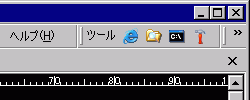
これで、メニューバーとタブバーの2段で収まる。
そういえば、v1.27と比較すると、印刷プレビューも加わっていて、印刷する際には便利。
ブラウザに組み込むツールバーは好きではないけれど、Googleの使用頻度が非常に高いので、Googleツールバーなら入れてもいいかなと思って、Firefoxにインストールした。あー、これは普通にFirefoxの拡張機能として扱われるわけね。
あとから調べたら、Yahoo!やgooのツールバーは、今のところFirefoxには対応していなかった。ということで、Googleツールバーしか選択肢はない。
縦方向に場所を取るのは避けたいので、メニューバーとナビゲーションツールバーの右端に、アイコンと検索ボックスを詰め込んだ。配置は、Firefoxの標準のアイコンと同様に融通が利くので、好きな場所に好きなボタンを置ける。そして、Googleツールバーの領域は使わないので非表示にした。
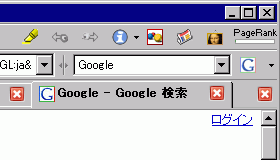
Windowsの[閉じる]ボタンの真下にボタンを置くと誤操作しそうなので、PageRankを置いている。
こんなところが気に入った。
まだいつもの使い方から抜けられず、先にGoogleのページを開いて検索してしまうことも多いけれど、別に不都合はないから、好きなほうを使えばいいか。
近いうちに交換しようと言っていた、パワーインテークの交換用エレメント(500-A022)をカレンにつけた。

写真の下のほうに写っている短いドライバーを使ったら、つっかえずにネジを回せた。
FirefoxもThunderbirdも、IMEがオンのときにアクセスキーが使えないのが最大の不満だ。ここでいうアクセスキーは、ダイレクトにリンク部分にアクセスする機能ではなく、アプリケーションのメニューやメニュー項目にアクセスするためのキーのほう。たとえば、[編集(E)] - [コピー(C)]の[E]や[C]のこと。
回避策として、[Alt]キーをずっと押しっぱなしにしていれば反応することに気づいた。[編集(E)]の[E]キーを押すときは[Alt]キーも押しているけれど、[コピー(C)]の[C]のときまで押していることはまずないので、中途半端に機能しているのだと勘違いしていた。
Windowsアプリケーションの正しい動作としては、[Alt]キーを同時に押している必要はなく、[Alt]→[E]→[C]でも使えなければならないはず。まぁ、押しっぱなしにしていれば動作するとわかっただけでもいいか。
Firefox 1.5で、タブ自体にフォーカス(四角い枠)を移さないようにする方法を見つけた。
プロファイル情報があるディレクトリ配下の、chromeディレクトリに、userChrome.cssというファイルを作って、以下のように記述する。
tab {
-moz-user-focus: ignore !important;
}
これで、タブの部分にフォーカスが移らなくなるので、キーボードでのスクロールが快適になった。
8年ぶりに、EmEditorのフリー版が公開された(現時点で、v5.00 beta 2)。EmEditorのサイトのフォーラムからダウンロードできる。
テキストエディタは、ずっとEmEditor Free Version 1.27の日本語版を使ってきたので、これには非常に興味を持った。機能強化のポイントとしては、タブで複数ファイルを扱えるようになり、beta 2では正規表現で検索や置換ができるようになった。
で、使ってみて気になった点。
結論としては、タブで複数のファイルの編集をしたいとか、正規表現を使って文字列の検索や置換をしたいならおすすめ。特にそこに魅力を感じなければ、1.27のままでもいいかなと。
Thunderbird 1.5をインストールした。見た目の変化で気づいたのは、こんなところ。
あと、大きな変更点として、メールの添付ファイルだけを削除できるようになった。
パワーインテークのエレメントを交換しようとしたが、手持ちのドライバーではうまく回せない位置にあるネジが1本あったので、今日はあきらめた。
比較のため、並べて写真を撮った。

色がだいぶ黒くなっている。25,000kmが交換の目安で、約24,000km使っているので、近いうちに交換しよう。